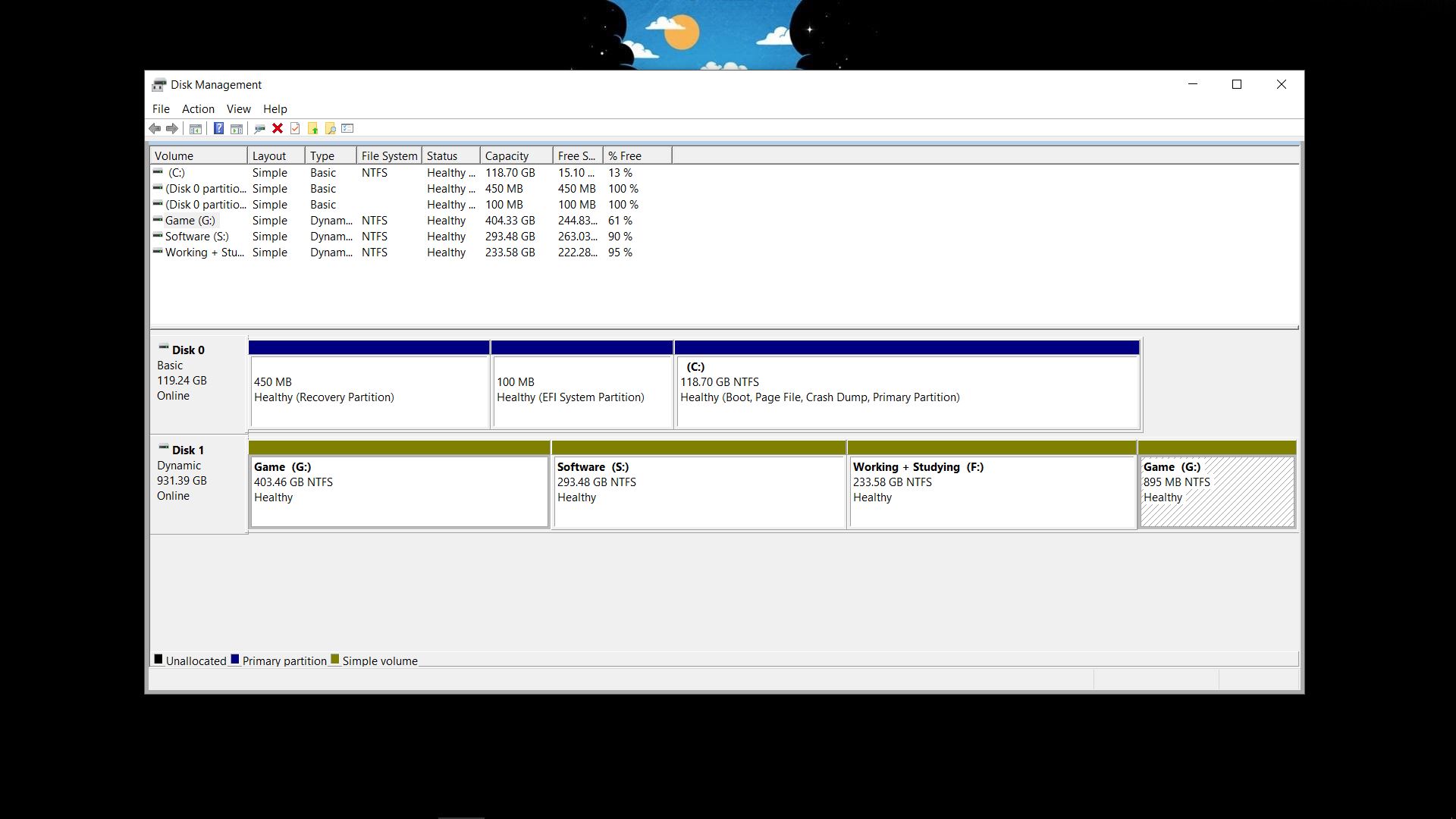Nếu bạn là một người thích vọc, hay là một thường xuyên sử dụng nhiều hệ điều hành cùng một lúc thì việc phân vùng ổ cứng chắc chắn sẽ rất quen thuộc với bạn. Nếu trước đây phải nhọc công đi tìm phần mềm thì giờ đây, Microsoft đã trang bị cho Windows 10 một ứng dụng quản lý lưu trữ để bạn có thể phân vùng ổ cứng của mình.
Phân vùng ổ cứng máy tính của bạn
- Nhấn vào Start, sau đó nhập “partition” để tìm kiếm, bạn cũng có thể tìm ở Cortana. Chọn “Create and format hard disk partitions”.
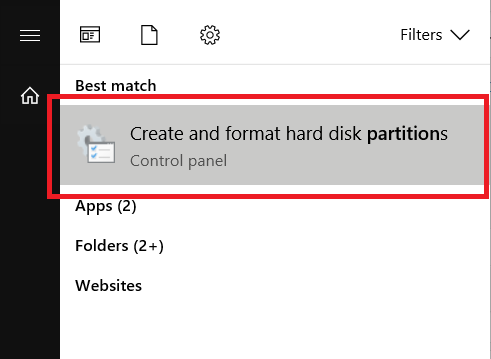
- Lúc này bạn sẽ thấy tổng quan ổ cứng của bạn.
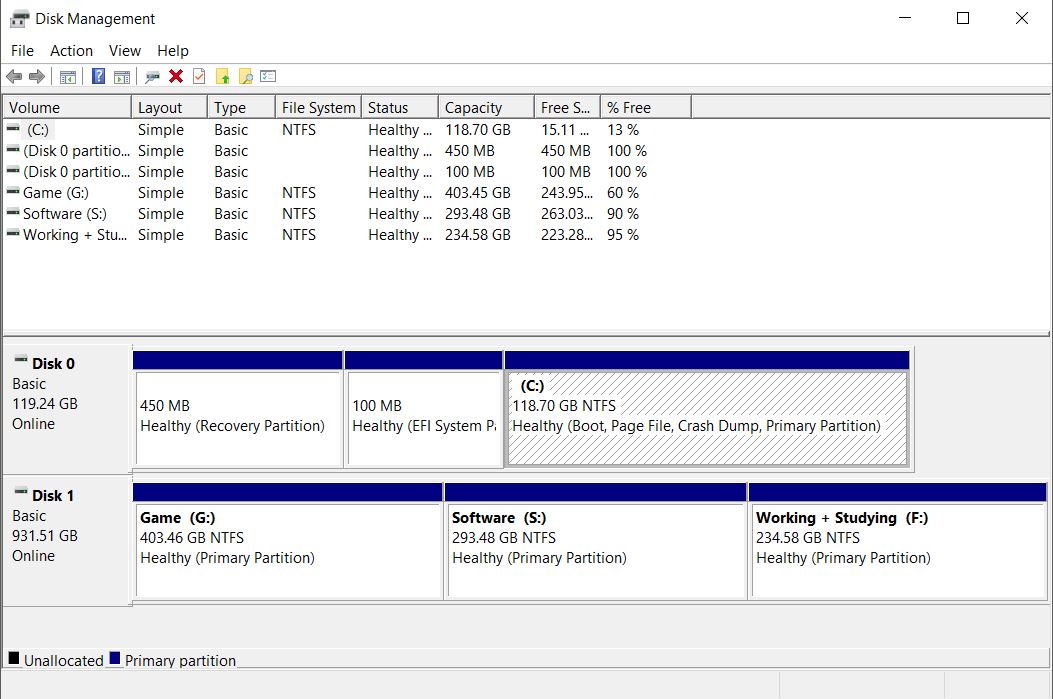
- Chọn ổ đĩa bạn muốn phân vùng, sau đó nhấn vào Action > All Tasks > Shrink Volume. Hoặc bạn nhấn chuột phải vào ổ đĩa bạn muốn và chọn Shrink Volume.
- Lúc này một bảng sẽ hiện lên để bạn có thể lựa chọn thu nhỏ dung lượng bạn muốn bằng megabyte (MB). Lưu ý rằng bạn chỉ có thể thu nhỏ số dung lượng còn trống.
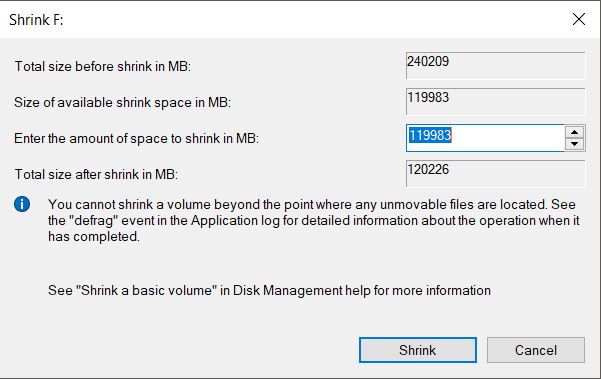
- Sau khi bạn đã thu nhỏ, lúc này bạn sẽ thấy rất nhiều bộ nhớ chưa được phân vùng (Unallocated). Để sử dụng những bộ nhớ này, bạn nhấn chuột phải vào ổ đĩa mình muốn gắn sau đó chọn Extend Volume.
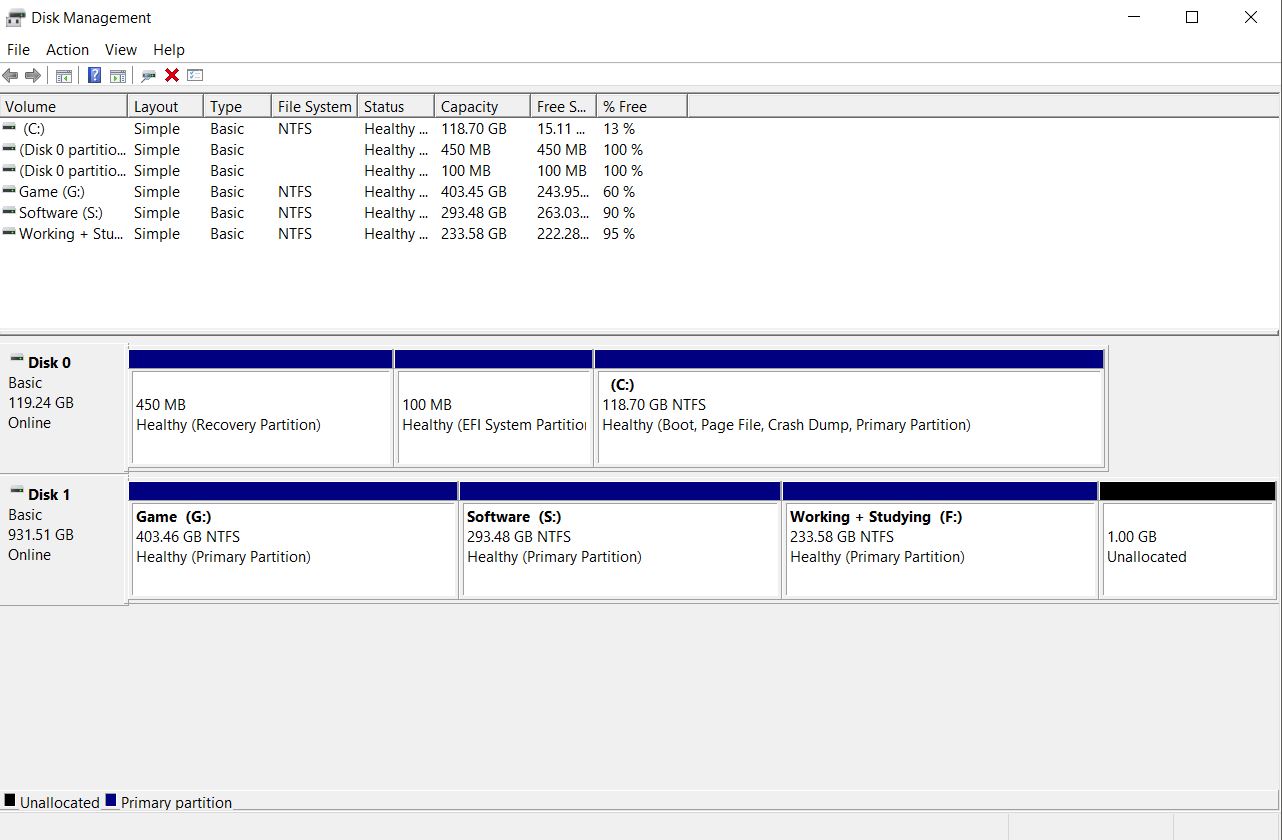
Vậy là bạn đã có thể phân vùng dữ liệu theo ý thích của mình một cách dễ dàng, nếu gặp bất kì vấn đề nào hãy để lại bình luận nhé. Chúc các bạn thành công!